Eksportowanie i importowanie zdjęć w iTunes oraz rozwiązywanie problemów z wyświetlaniem sekcji "Zdjęcia" na komputerze
Dzięki rozwojowi jakości fotografii mobilnej coraz więcej użytkowników smartfonów Apple iPhone uzależnia się od tworzenia zdjęć. Dziś omówimy bardziej szczegółowo sekcję "Zdjęcia" w iTunes.
iTunes to popularny program do zarządzania urządzeniami Apple i przechowywania zawartości multimedialnej. Zazwyczaj ten program służy do przesyłania z urządzenia i na nim muzyki, gier, książek, aplikacji i, oczywiście, zdjęć.
Spis treści
Jak przesłać zdjęcia do iPhone'a z mojego komputera?
1. Uruchom program iTunes na komputerze i podłącz telefon iPhone za pomocą kabla USB lub synchronizacji Wi-Fi. Po pomyślnym wykryciu urządzenia przez program, w lewym górnym rogu kliknij ikonę miniaturowego urządzenia.
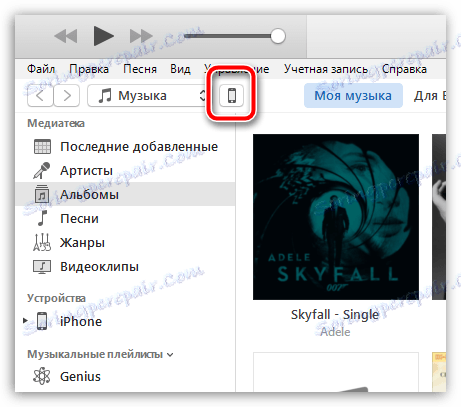
2. W lewej części okna przejdź do zakładki "Zdjęcie" . Tutaj musisz zaznaczyć pole wyboru obok "Synchronizuj" , a następnie w polu "Kopiuj zdjęcia z" wybrać folder na komputerze, na którym przechowujesz zdjęcia lub obrazy, które chcesz przesłać do iPhone'a.
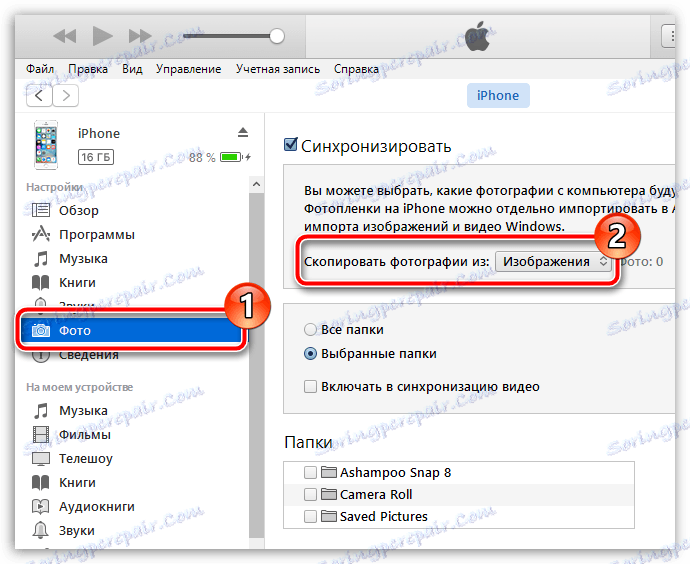
3. Jeśli wybrany folder zawiera pliki wideo, które również musisz skopiować, zaznacz pole wyboru "Włącz synchronizowanie wideo" . Kliknij przycisk "Zastosuj" , aby rozpocząć synchronizację.
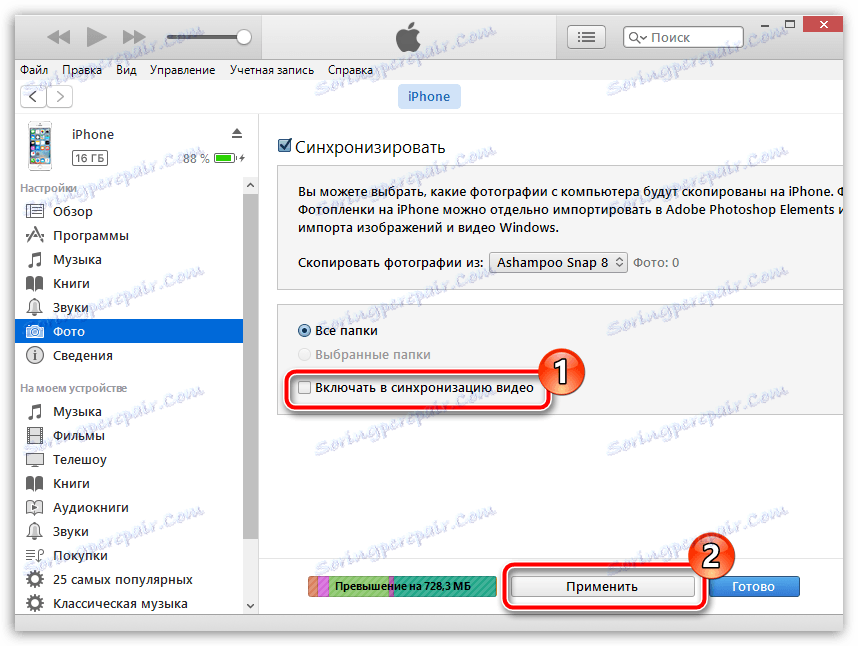
Jak przesłać zdjęcia z mojego iPhone'a na mój komputer?
Jest to łatwiejsze, jeśli musisz przesłać zdjęcia z urządzenia Apple do komputera, ponieważ nie musisz w tym celu korzystać z iTunes.
Aby to zrobić, podłącz telefon iPhone do komputera za pomocą kabla USB, a następnie otwórz Eksploratora Windows. W eksploratorze Twój iPhone (lub inne urządzenie) zostanie wyświetlony wśród urządzeń i dysków, przechodząc do wewnętrznych folderów, do których wejdziesz do sekcji ze zdjęciami i filmami dostępnymi w twoim urządzeniu.
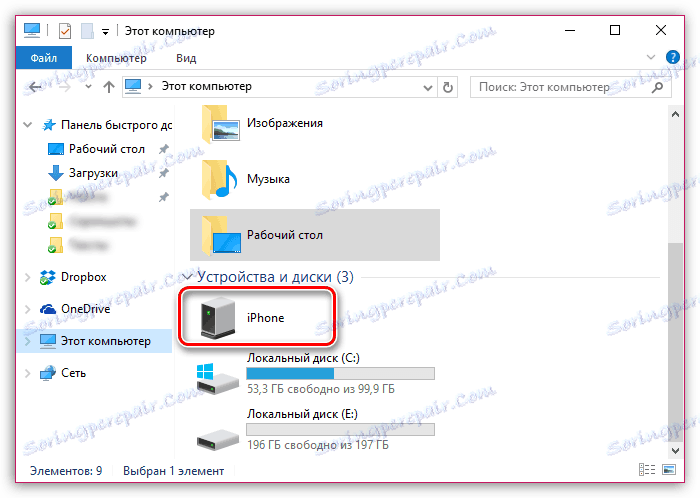
Co mam zrobić, jeśli sekcja "Zdjęcia" nie pojawia się w iTunes?
1. Upewnij się, że na komputerze jest zainstalowana najnowsza wersja programu iTunes. W razie potrzeby zaktualizuj program.
Jak zaktualizować program iTunes na komputerze
2. Uruchom ponownie komputer.
3. Rozwiń okno iTunes na pełnym ekranie, klikając przycisk w prawym górnym rogu okna.
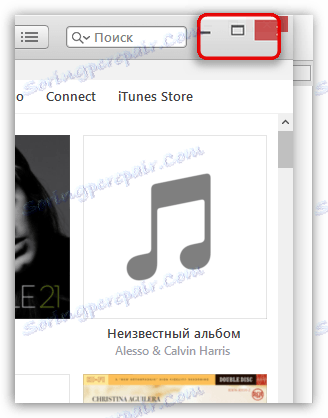
Co mam zrobić, jeśli iPhone nie pojawia się w Eksploratorze?
1. Uruchom ponownie komputer, wyłącz jego program antywirusowy, a następnie otwórz menu "Panel sterowania" , umieść element "Małe ikony" w prawym górnym rogu, a następnie przejdź do sekcji "Urządzenia i drukarki" .
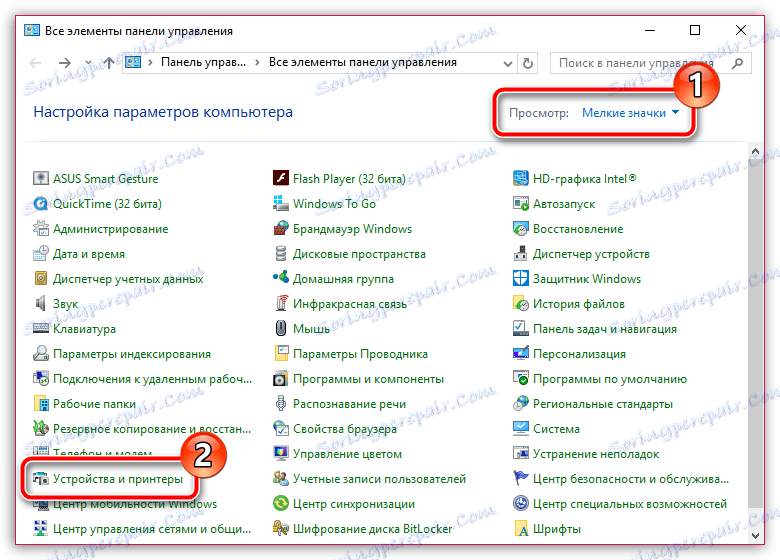
2. Jeśli sterownik gadżetu jest wyświetlany w bloku "Brak danych" , kliknij prawym przyciskiem myszy sterownik gadżetu i wybierz "Usuń urządzenie" w menu podręcznym.
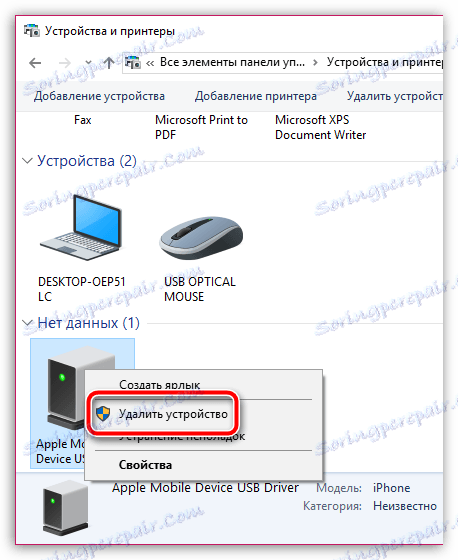
3. Odłącz gadżet Apple od komputera, a następnie podłącz ponownie - system automatycznie zainstaluje sterownik, po czym najprawdopodobniej problem z wyświetlaniem urządzenia zostanie rozwiązany.
Jeśli nadal masz pytania związane z eksportowaniem i importowaniem obrazów iPhone'a, poproś ich w komentarzach.